Korjaa CD/DVD-asema, joka ei pysty lukemaan levyjä
Sekalaista / / November 28, 2021
Korjaa CD/DVD-asema, joka ei pysty lukemaan levyjä: Jos olet äskettäin päivittänyt Windows 10:een, saatat kohdata outo ongelman, jossa CD/DVD-asemasi ei ole havaittu tai CD/DVD-asema ei pysty lukemaan levyjä, olet oikeassa paikassa, sillä tänään aiomme korjata ongelma. Asema ei voi lukea levyjä on yleinen ongelma, jonka monet Windows 10 -käyttäjät joutuvat kohtaamaan, joten on olemassa lukuisia korjauksia, jotka voivat ratkaista ongelman puolestasi.
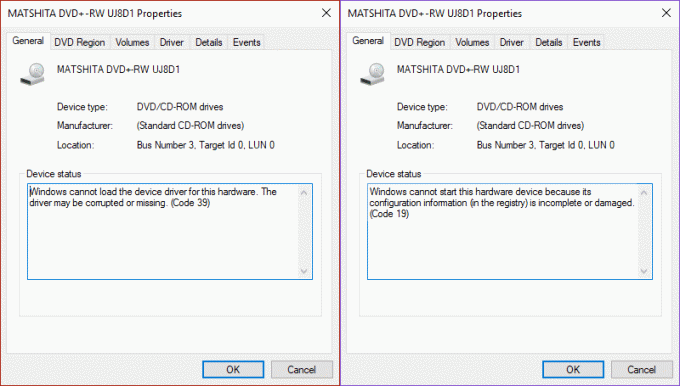
Nyt on mahdollista, että näet CD/DVD-aseman laitehallinnassa ilman keltaista huutomerkkiä tai voit nähdä keltaisen huutomerkin jollakin seuraavista virheilmoituksista:
Laite ei toimi kunnolla, koska Windows ei voi ladata tälle laitteelle tarvittavia ohjaimia. (Koodi 31) Windows ei voi käynnistää tätä laitteistoa, koska sen määritystiedot (rekisterissä) ovat epätäydellisiä tai vahingoittuneet. (Koodi 19) Windows ei voi ladata laiteohjainta tälle laitteistolle. Kuljettaja voi olla vioittunut tai kadonnut. (Koodi 39) Tämän laitteen ohjain (palvelu) on poistettu käytöstä. Vaihtoehtoinen ohjain saattaa tarjota tämän toiminnon. (Koodi 32) Windows latasi tämän laitteiston laiteohjaimen onnistuneesti, mutta ei löydä laitteistoa. (Koodi 41)
Suurin ongelma näyttää johtuvan ohjainristiriidoista, eli joko ohjaimet ovat vioittuneet tai niistä on tullut yhteensopimattomia Windowsin uuden version kanssa. Joka tapauksessa, tuhlaamatta aikaa, katsotaan kuinka korjata CD/DVD-asema, joka ei pysty lukemaan levyjä, alla olevan vianmääritysoppaan avulla.
Sisällys
- Korjaa CD/DVD-asema, joka ei pysty lukemaan levyjä
- Tapa 1: Rekisterin korjaus
- Tapa 2: Poista UpperFilters ja LowerFilters
- Tapa 3: Palauta CD/DVD-aseman ajurit
- Tapa 4: Asenna CD/DVD-asema uudelleen
- Tapa 5: Suorita Laitteiston ja laitteiden vianmääritys
Korjaa CD/DVD-asema, joka ei pysty lukemaan levyjä
Ennen kuin kokeilet lisävaiheita, voit ensin suorittaa joitakin vianmäärityksen perusvaiheita:
- Tarkista ensin, voidaanko levyä, jota yrität käyttää, käyttää toisessa tietokoneessa. Todennäköisesti ongelma saattaa olla levyssä eikä tietokoneessa.
- Varmista, että levytyyppi on yhteensopiva sekä levyä polttavan tietokoneen että levyä toistavan tietokoneen kanssa (CD-R, DVD+R jne.)
- Yritä asentaa toinen ohjelmisto polttaaksesi levyn sisäisen ohjelmiston käyttämisen sijaan. Katso, näetkö sisällön levynpolttoohjelmiston kautta.
- Puhdista levyasema ja aseta levy sitten takaisin paikalleen.
Varmista luo palautuspiste vain siltä varalta, että jokin menee pieleen.
Tapa 1: Rekisterin korjaus
1.Paina Windows-näppäin + R to avaa Suorita-valintaikkuna.
2. Tyyppi regedit ja paina sitten Enter.

3.Etsi seuraava rekisteriavain:
HKEY_LOCAL_MACHINE\SYSTEM\CurrentControlSet\Services\atapi
4.Luo uusi avain Ohjain0 alla atapi avain.

4.Valitse Ohjain0 avain ja luo uusi DWORD EnumDevice1.
5.Vaihda arvo 0 (oletus) 1 ja napsauta sitten OK.

6.Käynnistä tietokoneesi uudelleen.
Tapa 2: Poista UpperFilters ja LowerFilters
1.Paina Windows-näppäin + R -painiketta avataksesi Suorita-valintaikkunan.
2. Tyyppi regedit Suorita-valintaikkunassa ja paina sitten Enter.

3. Siirry nyt seuraavaan rekisteriavaimeen:
HKEY_LOCAL_MACHINE\SYSTEM\CurrentControlSet\Control\Class\{4D36E965-E325-11CE-BFC1-08002BE10318}

4.Hae oikeanpuoleisesta ruudusta Yläsuodattimet ja Alemmat suodattimet.
Huomautus: jos et löydä näitä merkintöjä, kokeile seuraavaa menetelmää.
5.Poistaa molemmat näistä merkinnöistä. Varmista, että et poista UpperFilters.bak-tiedostoa tai LowerFilters.bak, poista vain määritetyt merkinnät.
6. Poistu rekisterieditorista ja käynnistä tietokone uudelleen.
Tämän luultavasti pitäisi Korjaa CD/DVD-aseman ongelma, joka ei pysty lukemaan levyjä mutta jos ei, niin jatka.
Tapa 3: Palauta CD/DVD-aseman ajurit
1.Paina Windows Key + R ja kirjoita devmgmt.msc ja paina Enter.

2.Laajenna DVD/CD-ROM-asemat ja napsauta sitten hiiren kakkospainikkeella CD/DVD-asemaa ja valitse Ominaisuudet.
3.Vaihda ohjainvälilehdelle ja napsauta Palauta ohjain.

4. Odota, että ohjain palautetaan, ja sulje sitten Laitehallinta.
5. Tallenna muutokset käynnistämällä tietokoneesi uudelleen.
Tapa 4: Asenna CD/DVD-asema uudelleen
1.Paina Windows-näppäin + R -painiketta avataksesi Suorita-valintaikkunan.
2. Tyyppi devmgmt.msc ja paina sitten Enter.

3. Laitehallinnassa laajenna DVD/CD-ROM asemat, napsauta CD- ja DVD-laitteita hiiren kakkospainikkeella ja napsauta sitten Poista asennus.

4.Käynnistä uudelleen tallentaaksesi muutokset, ja Windows asentaa automaattisesti oletusohjaimet DVD-/CD-ROM-levylle.
5. Kun tietokone on käynnistynyt uudelleen, Windows lisää laitteen automaattisesti.
Tapa 5: Suorita Laitteiston ja laitteiden vianmääritys
1.Paina Windows-näppäin + R -painiketta avataksesi Suorita-valintaikkunan.
2. Kirjoita "ohjataja paina sitten Enter.

3. Kirjoita hakukenttään "vianmääritys"ja napsauta sitten"Ongelmien karttoittaminen.‘

4. Alle Laitteisto ja ääni kohde, napsauta 'Määritä laiteja napsauta Seuraava.

5. Jos ongelma löytyy, napsauta "Käytä tätä korjausta.‘
Suositus:
- Kuinka korjata tulostinta ei aktivoitu -virhekoodi 20
- Korjaa verkkokamera, joka ei toimi Windows 10:n vuosipäiväpäivityksen jälkeen
- Kuinka korjata PNP: n havaitsema kohtalokas virhe Windows 10:ssä
- Ajoita tietokoneen sammutus Task Scheduler -sovelluksella
Siinä sinulla on onnistunut Korjaa CD/DVD-aseman ongelma, joka ei pysty lukemaan levyjä mutta jos sinulla on vielä kysyttävää tästä viestistä, kysy ne kommenttiosiossa.



